Photoshop创意合成漂流瓶中的大自然美景(3)
文章来源于 240PS,感谢作者 昀恒 给我们带来经精彩的文章!设计教程/PS教程/合成教程2018-04-27
18、打开下面的岩层素材,用移动工具拖进来,创建剪切蒙版后调整好位置,如下图。 19、创建纯色填充图层,颜色设置为红褐色#5b2a0f。 20、把当前图层混合模式改为正片叠底,然后把蒙版填充黑色,如下图。 21、把前
18、打开下面的岩层素材,用移动工具拖进来,创建剪切蒙版后调整好位置,如下图。


19、创建纯色填充图层,颜色设置为红褐色#5b2a0f。
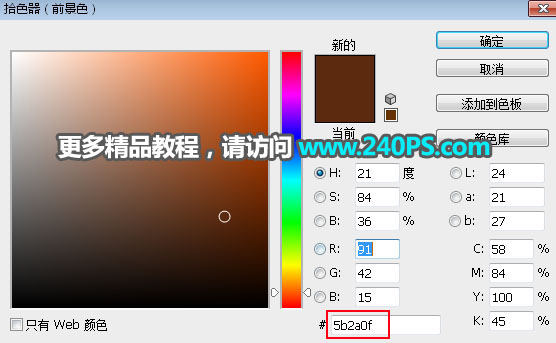
20、把当前图层混合模式改为“正片叠底”,然后把蒙版填充黑色,如下图。

21、把前景色设置为白色,选择画笔工具,画笔不透明度设置为10%,如下图。
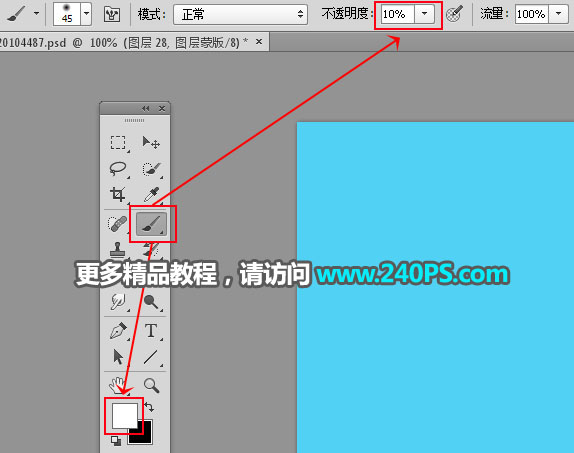
22、用画笔把平底底部区域涂暗一点,如下图。


23、创建曲线调整图层,把RGB通道压暗一点,参数设置如下图,确定后创建剪切蒙版。
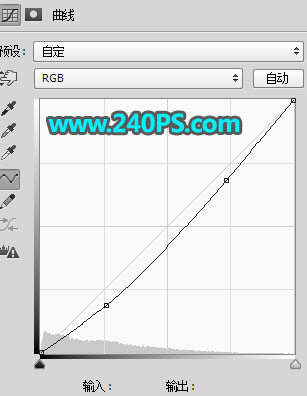

24、新建一个图层,用钢笔工具勾出下图所示的选区,填充蓝色,然后取消选区。

25、用涂抹工具把顶部边缘涂出一些柔边效果,如下图。

26、打开下面的草地素材,用移动工具拖进来,创建剪切蒙版后调整好位置。


 情非得已
情非得已
推荐文章
-
 Photoshop合成海边海龟和被掀起的海浪场景2021-03-08
Photoshop合成海边海龟和被掀起的海浪场景2021-03-08
-
 Photoshop创意合成森林中的新娘和鸟笼2021-02-23
Photoshop创意合成森林中的新娘和鸟笼2021-02-23
-
 Photoshop合成森林中马灯下的小动物2020-04-01
Photoshop合成森林中马灯下的小动物2020-04-01
-
 Photoshop合成梦幻仙境场景的精灵仙子2020-03-27
Photoshop合成梦幻仙境场景的精灵仙子2020-03-27
-
 Photoshop合成创意头像长出花朵效果2020-03-26
Photoshop合成创意头像长出花朵效果2020-03-26
-
 Photoshop合成被蝴蝶和星光打散的头像2020-03-26
Photoshop合成被蝴蝶和星光打散的头像2020-03-26
-
 Photoshop合成创意的美女和野兽场景2020-03-20
Photoshop合成创意的美女和野兽场景2020-03-20
-
 Photoshop合成创意的乌龟背着城堡效果图2020-03-20
Photoshop合成创意的乌龟背着城堡效果图2020-03-20
-
 Photoshop合成房间里抚摸恐龙头的小男孩2020-03-20
Photoshop合成房间里抚摸恐龙头的小男孩2020-03-20
-
 Photoshop快速给建筑照片添加傍晚效果2020-03-19
Photoshop快速给建筑照片添加傍晚效果2020-03-19
热门文章
-
 Photoshop创意合成森林中的新娘和鸟笼2021-02-23
Photoshop创意合成森林中的新娘和鸟笼2021-02-23
-
 Photoshop合成魔幻主题的发光山羊2021-03-04
Photoshop合成魔幻主题的发光山羊2021-03-04
-
 Photoshop合成海边海龟和被掀起的海浪场景2021-03-08
Photoshop合成海边海龟和被掀起的海浪场景2021-03-08
-
 Photoshop创意合成苹果身体的易拉罐2021-03-10
Photoshop创意合成苹果身体的易拉罐2021-03-10
-
 Photoshop合成闪电下的超级跑车2021-03-04
Photoshop合成闪电下的超级跑车2021-03-04
-
 Photoshop创意合成在脚底下魔法师2021-03-08
Photoshop创意合成在脚底下魔法师2021-03-08
-
 Photoshop创意合成被热气球带飞的鲸鱼2021-03-16
Photoshop创意合成被热气球带飞的鲸鱼2021-03-16
-
 创意合成:用PS合成水中漂流的可爱猫咪
相关文章26022019-12-26
创意合成:用PS合成水中漂流的可爱猫咪
相关文章26022019-12-26
-
 加勒比海盗:PS合成漂流瓶在的海盗船
相关文章16972019-01-02
加勒比海盗:PS合成漂流瓶在的海盗船
相关文章16972019-01-02
-
 Photoshop合成沙滩上漂流瓶中的海岛世界
相关文章15132018-11-05
Photoshop合成沙滩上漂流瓶中的海岛世界
相关文章15132018-11-05
-
 Photoshop合成海洋中漂浮的漂流瓶教程
相关文章25142018-06-19
Photoshop合成海洋中漂浮的漂流瓶教程
相关文章25142018-06-19
-
 Photoshop创意合成排球中沙滩美景照片
相关文章8782017-08-14
Photoshop创意合成排球中沙滩美景照片
相关文章8782017-08-14
-
 Photoshop创意合成漂流瓶中的海景图
相关文章34842017-07-20
Photoshop创意合成漂流瓶中的海景图
相关文章34842017-07-20
-
 Photoshop合成在云海中漂流的小船场景
相关文章40302016-10-17
Photoshop合成在云海中漂流的小船场景
相关文章40302016-10-17
-
 Photoshop合成唯美的樱花树下婚片美景
相关文章30142016-03-27
Photoshop合成唯美的樱花树下婚片美景
相关文章30142016-03-27
